Per voi codificare nerd, potresti chiederti se è possibile convertireTesto in un'immagine usando pythonLa buona notizia è... sì. Tuttavia, coloro che sono nuovi a questo sono facili a sentirsi persi all'inizio.
Non preoccuparti, però. Cio' che ti serve sono le librerie giuste e alcune righe di codice, quindi sarai in funzione in breve tempo. Abbiamo scomposto i passaggi per renderli appassionati per principianti, quindi anche se sei nuovo a python, puoi seguire facilmente. Inoltre, ti forniremo raccomandazioni utili per assicurarti che stai utilizzando i migliori strumenti per il lavoro.

In questo articolo
Parte 1. Prima di iniziare con il testo a immagine in phyton
Prima di iniziare a generareTesto a immagine in pythonAssicurati di avereIl pitoneInstallato sul computer. Allora, dovrai usare una libreria python chiamataIl cuscinoPer aggiungere testo ad un'immagine in python. Pillow è una libreria di elaborazione delle immagini che consente di manipolare le immagini, incluso il disegno di testo su di esse. è possibile utilizzarlo per aprire, modificare e salvare immagini in vari formati come jpeg, PNG, GIF, ecc.
Cuscino di installazione in piton
Per usare cuscino su python, dovrai prima installare. Apri semplicementePrompt dei comandiSul computer, copiare e utilizzare il seguente comando per installare la libreria dei cuscini:
Pip installazione cuscino

Questo comando installerà la libreria e la renderà disponibile per l'uso nei progetti python. Una volta installato il cuscino, avrete tutto quello che devi seguire insieme a questa guida.
Parte 2. Come convertire il testo in immagine con phyton
Ora che hai installato il cuscino, passiamo attraverso il processo diConversione di testo in un'immagine con python. la guida qui ti mostrerà un modo molto semplice e semplice per generare un'immagine con testo sopra.
Il primo passo in qualsiasi script python è importare le librerie di cui avrete bisogno. In questo caso, dobbiamo importare i moduli immagine, ImageDraw e imagefont da Pillow usando questo codice:
Da pil Importazione immagine, immagedraw, immagefont
Questi tre moduli ci aiuteranno a creare un'immagine vuota, disegnare testo su di essa e utilizzare caratteri per personalizzare l'aspetto di quel testo.

Una volta importati i moduli, il passo successivo è creare un'immagine vuota. In questo esempio, stiamo creando un'immagine da 600x200 pixel con uno sfondo blu. è possibile specificare il colore utilizzando un codice di colore html, che è possibile prendere riferimento su questoIl sito Web. ad esempio:
# Crea un'immagine vuota con uno sfondo blu specifico rgb
img=Image.new('RGB', (600, 200), color=(80, 202, 250))
Quindi, creare un oggetto che ci permetterà di disegnare sull'immagine. Lo facciamo inizializzando l'imagedraw. Draw () oggetto:
d = immaginazione. Disegno (img)
Con questo oggetto, ora è possibile aggiungere forme, testo e altri elementi all'immagine.

Ora è il momento di aggiungere testo all'immagine. Per fare questo, dobbiamo prima specificare le proprietà del carattere e del testo. è possibile utilizzare il carattere predefinito fornito da Pillow, o se si desidera utilizzare un carattere personalizzato, è possibile specificare il percorso per esso.
font = ImageFont.load_default () # usando il carattere predefinito
d.text((10,40), "ciao, sto usando python per creare questa immagine!", font=font,fill='white')
In questo codice,(10, 40) è la posizione in cui il testo verrà posizionato, e fill='white' definisce il colore del testo.

Una volta aggiunto il testo, è il momento di salvare la tua nuova immagine. è possibile salvarlo come file png o in qualsiasi altro formato supportato da Pillow utilizzando questa riga di codice:
img.save('text_image.png')
Se si desidera specificare dove si desidera salvare l'immagine, è possibile sostituire il codice in:
# salva l'immagine
img.save ('/Users/YourUsername/Downloads/text_image.png')
Sostituisci"YourUsername "con il tuo username effettivo sul tuo computer per salvare l'immagine nella cartella dei download. Puoi anche modificare questo percorso per salvare l'immagine in una posizione diversa se preferisci.

Questo codice salva l'immagine con il nome del file text_image.png. Ora hai avuto successo...Convertita testo in immagine utilizzando python! Ecco il risultato del codice sopra:

Parte 3. Limitazioni e considerazioni
Anche se l'uso di python per scrivere testo su un'immagine è possibile, ci sono alcune limitazioni da tenere a mente. Comprendere in anticipo queste limitazioni può aiutarti a pianificare in modo più efficace prima di decidere di implementare la soluzione testo a immagine.
- Compatibilità con i caratteri
Non tutti i caratteri sono supportati da cuscino per impostazione predefinita. Potrebbe essere necessario specificare manualmente il percorso del file di caratteri, specialmente se si utilizza caratteri personalizzati. Questo può aggiungere complessità, specialmente se il file di carattere è mancante o danneggiato.
- Gestire testo multi-riga
Se si desidera aggiungere più di una riga di testo, diventa un po' più complicato. Dovrai gestire manualmente le interruzioni di riga e il posizionamento del testo. Questo richiede una logica extra per calcolare dove ogni riga di testo dovrebbe apparire nell'immagine.
- Risoluzione dell'immagine
La dimensione e la risoluzione dell'immagine che crei sono determinate dalle dimensioni specificate. Se si sceglie una dimensione troppo piccola, il testo potrebbe sembrare stretto o pixelato. Dovrete sperimentare le dimensioni per assicurarsi che tutto si adatti bene.
- Generazione di immagini complesse
Quando puoiScrivere testo sulle immagini con pythonIl programma non è adatto per generare immagini complesse che richiedono disegni dettagliati, grafica complessa o effetti di immagine avanzati. Per visuali complesse, potrebbe essere necessario un software più specializzato o strumenti di generazione di immagini.
Parte 4. Come convertire il testo in immagine facilmente senza phyton
Convertire testo in immagini con python potrebbe richiedere solo alcune righe di codice. Ma se non sei ben esperto nella programmazione o hai bisogno di effetti visivi avanzati e personalizzazione oltre quello che le librerie di base come Pillow possono fornire, puoi comunque convertire il testo in un'immagine senza python in un modo più semplice e senza codice.
Una soluzione consigliata per generare immagini da testo èWondershare Filmora. filmora è principalmente un software di editing video, ma offre anche un potenteImmagine aiChe consente di creare facilmente immagini di alta qualità dal testo, senza dover scrivere una sola riga di codice.

- Vasti effetti video/audio e risorse creative.
- Potente ai per la creazione di contenuti senza sforzo.
- Intuitivo, professionale ma adatto ai principianti.
- Funziona su Mac, Windows, iOS e Android.

Pertanto, oltre a generare immagini, è anche possibile sfruttare i suoi strumenti di editing video integrati per incorporare altri elementi multimediali nell'immagine generata, come musica o testi. Alcune delle funzionalità disponibili in filmora includono:
- Testo e titoli:Personalizzare il testo con vari caratteri, dimensioni e colori, insieme ad animazioni dinamiche
- Modifica audio:Aggiungere musica o voceover per accompagnare le tue immagini
- Music ai:Utilizzare il generatore di musica ai di filmora per creare musica di sottofondo personalizzata che si adatta all'umore del tuo contenuto
- Filtri ed effetti:Applicare filtri ed effetti visivi per migliorare le tue immagini e video
Come utilizzare il generatore di immagini ai su filmora
Assicurati di avere installato l'ultima versione di filmora. Una volta avviato il programma, vai alMezzi di stockPannello. Da lì, trovare e selezionareImmagine aiOpzione. Quindi, scegliere lo stile che si desidera utilizzare per la tua immagine.
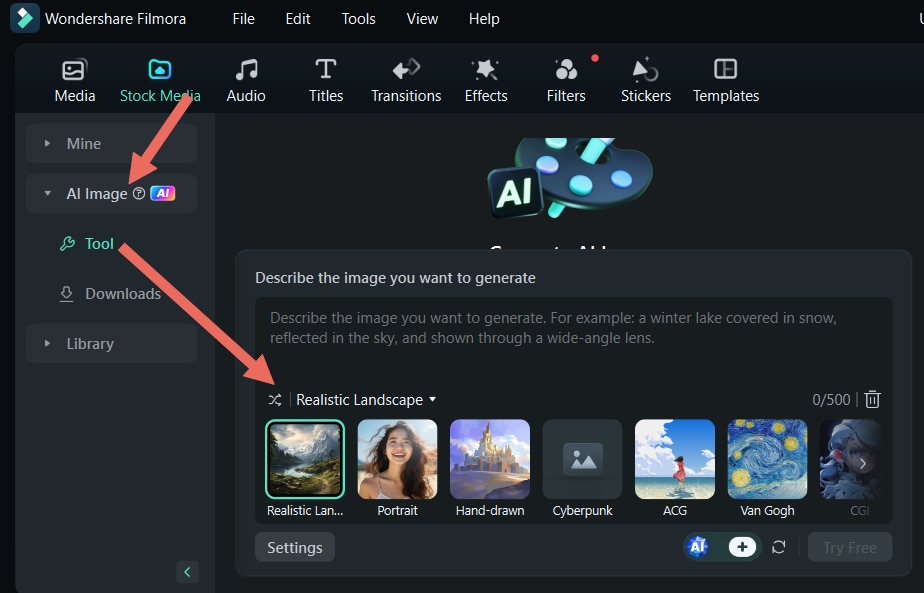
Potete inserire una descrizione dettagliata dell'immagine che desiderate creare nella casella di input fornita. Seleziona la risoluzione desiderata e cliccaInizia la creazionePer generare la tua immagine.
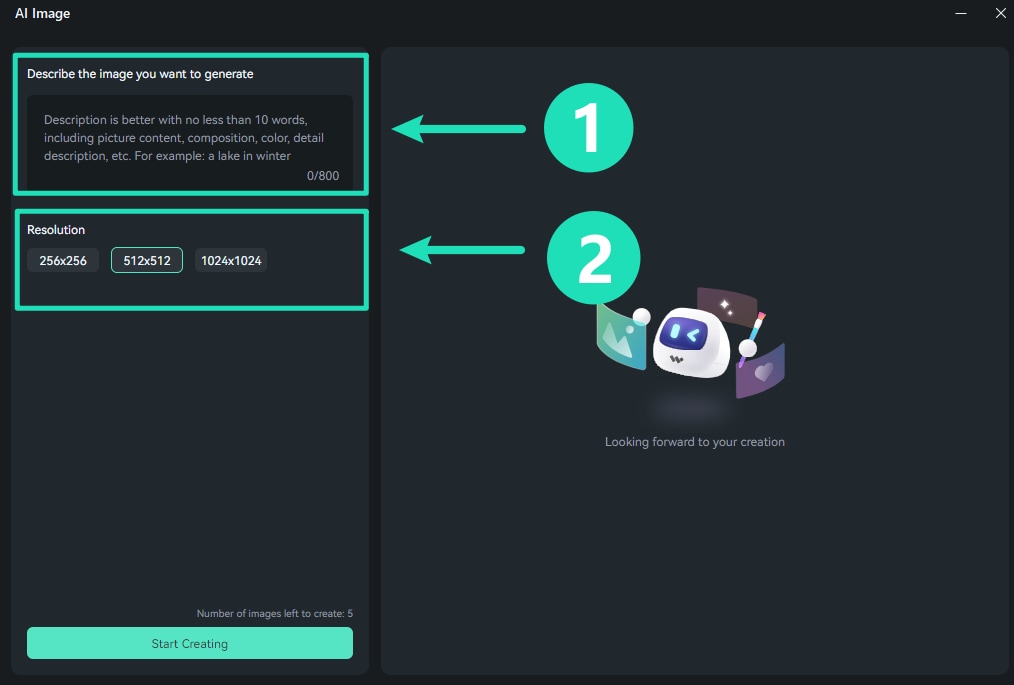
Una volta che le immagini sono pronte, è possibile aggiungerle facilmente al pannello multimediale cliccando sull'icona di download situata nell'angolo in basso a destra di ogni immagine. Per modificare, basta trascinare e rilasciare l'immagine sulla timeline.

Se si desidera salvare l'immagine generata come jpg o png, è possibile fare clic suLa scatta istantaneaPulsante.

Quindi, scegliere il formato desiderato e selezionare la cartella in cui si desidera salvare l'immagine. Fare clic suOK Per salvare l'immagine. Verrà memorizzato nella posizione selezionata.

Per migliorare l'immagine generata da ai, iniziare passando al menu nella parte superiore dello schermo. Se vuoi aggiungere musica, selezionareLa musicaScegliere tra le opzioni disponibili per scaricare una traccia che si adatta al tuo progetto.

Se preferisci, puoi anche generareMusic aiAll'interno di filmora selezionandoMusic aiDal pannello sinistro. Basta digitare il prompt per creare una traccia musicale personalizzata. Quindi, regolare i parametri come desideri.

Per incorporare testo animato, passare alIl titoloMenu e scaricare uno stile che completa il tuo progetto. è possibile aggiungerlo alla linea temporale e regolare le dimensioni nella finestra di anteprima.

Clicca su "Avanzato e avanzato"Sul pannello delle proprietà per aprire altre impostazioni. Qui, è possibile modificare il testo e applicare qualsiasi animazione che ti piace. Seleziona ilApplicazione e applicazioneUna volta fatto.

Le conclusioni
Grazie alla libreria cuscini, è possibile convertireTesto a immagini con pythonCon facilità. Questa libreria di elaborazione delle immagini vi dota degli strumenti per personalizzare caratteri, dimensioni, colori e layout che soddisfano le vostre esigenze.
Ma per chi preferisce un approccio più intuitivo senza codifica, filmora offre un'ottima alternativa con la sua funzione di immagine ai. Questo software facile da usare ti permette di generare immagini di alta qualità dal testo in pochi clic, insieme a robuste capacità di modifica per migliorare ulteriormente le tue immagini.





